Jauna programmas versija sāknēšanas zibatmiņas diska izveidošanai Rufus 2.0
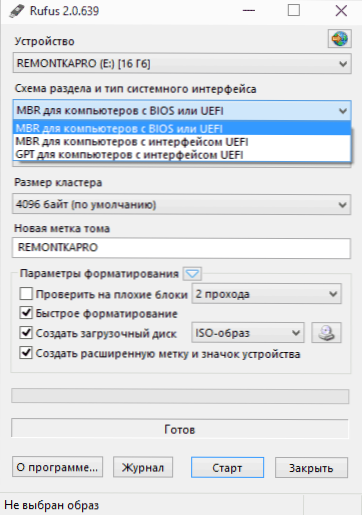
- 1456
- 29
- Marco Wiza
Es jau vairāk nekā vienu reizi esmu rakstījis par dažādiem veidiem, kā padarīt zibspuldzes braucienus (kā arī par to izveidi, neizmantojot programmas), ieskaitot par bezmaksas Rufus programmu, kas ir ievērojama ar darba ātrumu, krievu valodu par krievu valodu saskarne un ne tikai. Un tad parādījās šīs lietderības otrā versija ar maziem, bet interesantiem jauninājumiem.
Galvenā atšķirība starp Rufus ir tā, ka lietotājs var viegli ierakstīt USB instalācijas diskdzini, lai lejupielādētu datoros ar UEFI un BIOS, instalācijas diskos ar GPT un MBR sadaļām, izvēloties vēlamo opciju tieši programmas logā. Protams, to var izdarīt patstāvīgi, tajā pašā WinsetUpFromusb, bet tas jau prasīs zināmas zināšanas par to, ko un kā tas darbojas. Atjaunināt 2018: Tika izlaista jauna programmas versija - Rufus 3.
Piezīme: zemāk tas būs par programmas izmantošanu attiecībā uz jaunākajām Windows versijām, tomēr, izmantojot to, jūs varat viegli veikt USB Ubuntu diskdziņu un citu Linux, Windows XP un Vista sadalījumu ielādēšanu, kā arī dažādus sistēmas atkopšanu un dažādus sistēmas atkopšanu un paroles utt.D.
Kas jauns Rufus 2.0
Es domāju, ka tiem, kas nolēma izmēģināt darbu vai instalēt datorā, nesen izlaists Windows 10 tehniskais priekšskatījums, Rufus 2.0 būs lielisks palīgs šajā jautājumā.
Programmas saskarne nav pārāk mainījusies, tāpat kā iepriekš, visas darbības ir pamatīgas un saprotamas, paraksti krievu valodā.
- Izvēlieties USB zibatmiņas disku, kurā tiks veikts ieraksts
- Sistēmas interfeisa shēma - MBR + BIOS (vai UEFI kombinējamības režīmā), MBR + UEFI vai GPT + UEFI.
- Iestatot atzīmi "Izveidot sāknēšanas diska", atlasiet ISO attēlu (un jūs varat arī diska attēlu, piemēram, VHD vai IMG).
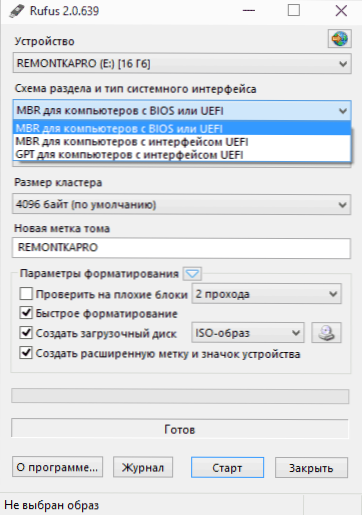
Varbūt dažiem lasītājiem sadaļu shēmas 2. punkts un sistēmas saskarnes tips neko nesaka, un tāpēc īsi paskaidroju: es paskaidrošu:
- Ja instalējat logus vecā datorā ar parasto BIOS, jums nepieciešama pirmā opcija.
- Ja instalēšana notiek datorā ar UEFI (atšķirīga funkcija ir grafiska saskarne pie ieejas BIOS), pēc tam Windows 8, 8.1 un 10, visticamāk, trešā iespēja ir piemērota jums.
- Un Windows 7 instalēšanai - otrajai vai trešajai daļai, atkarībā no tā, kuras sadaļu shēma ir cietajā diskā un vai esat gatavs to pārveidot par GPT, kas ir vēlams šodien.
Tas ir, pareizā izvēle ļauj jums nesaskarties ar ziņojumu, ka Windows instalēšana nav iespējama, jo atlasītajam diskam ir GPT sekciju stils un citas iespējas vienai un tai pašai problēmai (un, ja jūs sastopaties, ātri atrisiniet šo problēmu).
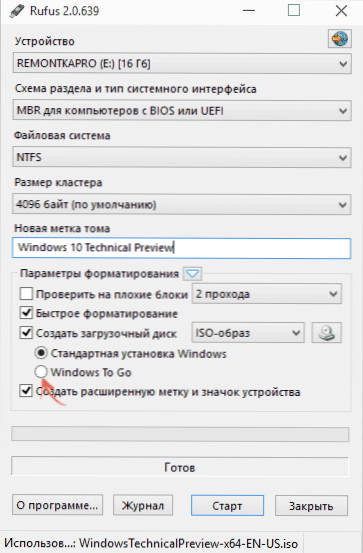
Un tagad par galveno inovāciju: Rufus 2.0 Windows 8 un 10 jūs varat izveidot ne tikai instalēšanas diskdzini, bet arī logus, lai ietu sāknēšanas zibatmiņas diska, ar kuru jūs varat vienkārši sākt operētājsistēmu (sāknēšana no tās) bez instalēšanas datorā. Lai to izdarītu, pēc attēla izvēles, vienkārši atzīmējiet atbilstošo vienumu.
Atliek noklikšķināt uz "Sākt" un gaidīt, kamēr tiek pabeigta ielādēšanas zibatmiņas diska sagatavošana. Parastajam izplatīšanai un oriģinālajam Windows 10 laiks ir nedaudz vairāk par 5 minūtēm (USB 2.0), ja ir nepieciešams disks, kas jāveic, tas jau ir vairāk - laiks, kas salīdzināms ar operētājsistēmu, kas nepieciešama operētājsistēmas instalēšanai (jo faktiski Windows tiek instalēts zibatmiņas diskā).
Kā izmantot rufus - video
Es arī nolēmu ierakstīt īsu videoklipu, kas parāda, kā izmantot programmu, kur lejupielādēt Rufus un īsi apraksta, kur un ko izvēlēties izveidot instalāciju vai citu sāknēšanas diskdzini.
Jūs varat lejupielādēt rufus programmu krievu valodā no oficiālās vietnes https: // rufus.Ti, uz kura klāt ir gan instalētājs, gan portatīvā versija. Šī raksta rakstīšanas laikā Rufusā nav papildu potenciāli nevēlamu programmu.
- « Kā iespējot Windows 8 un Windows 7 ekrāna tastatūru
- Kā pievienot Drošu Windows 8 izvēlnei lejupielādei »

